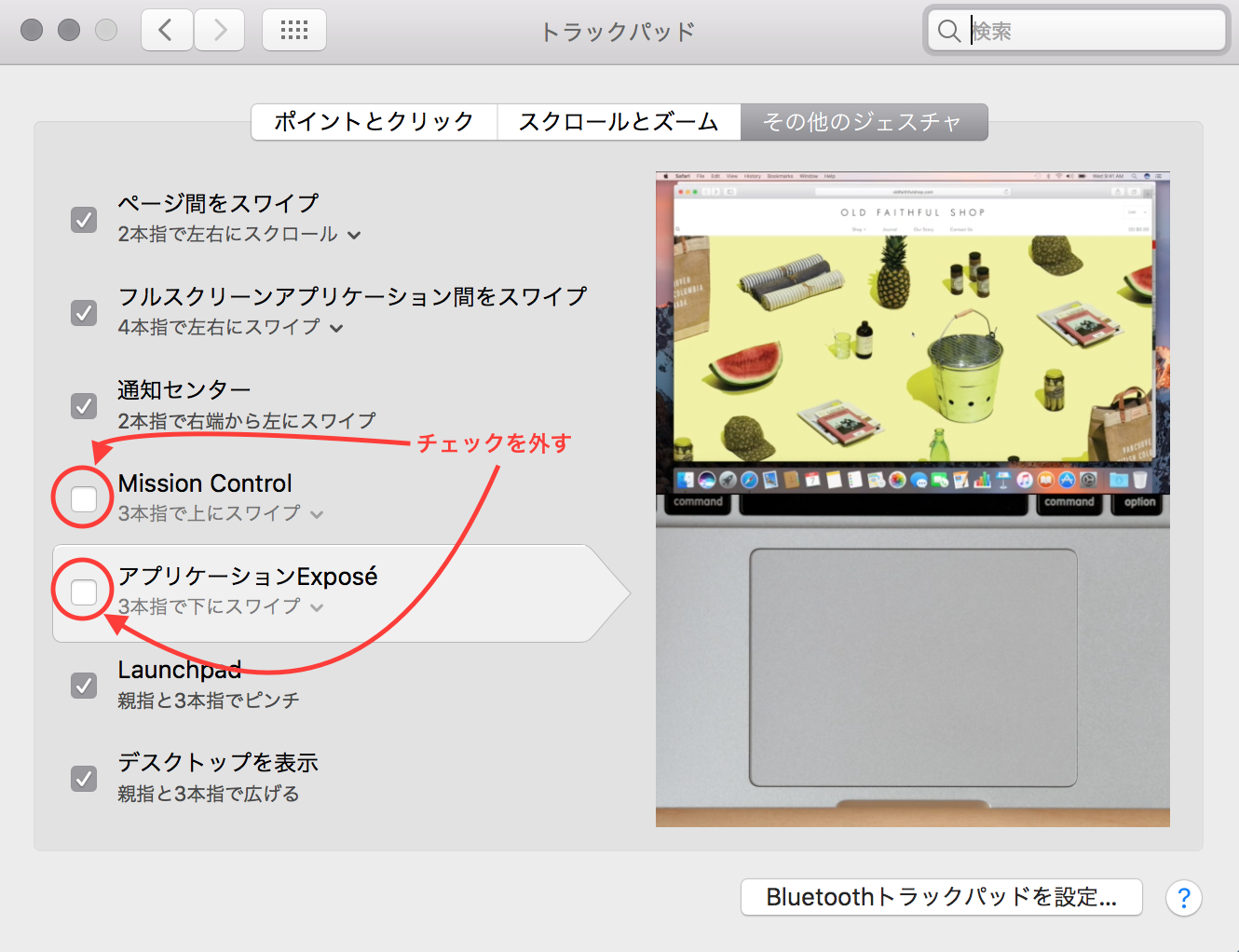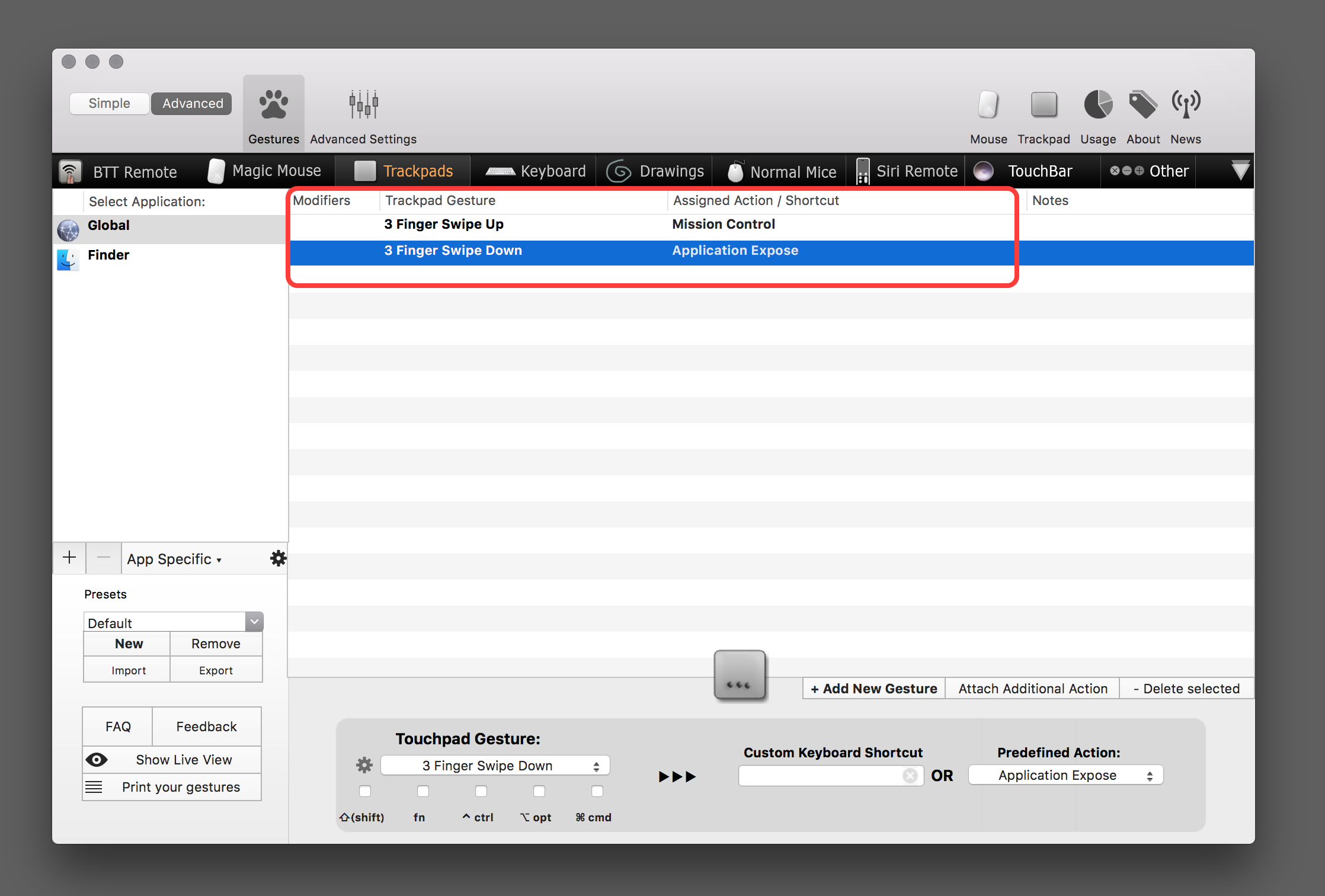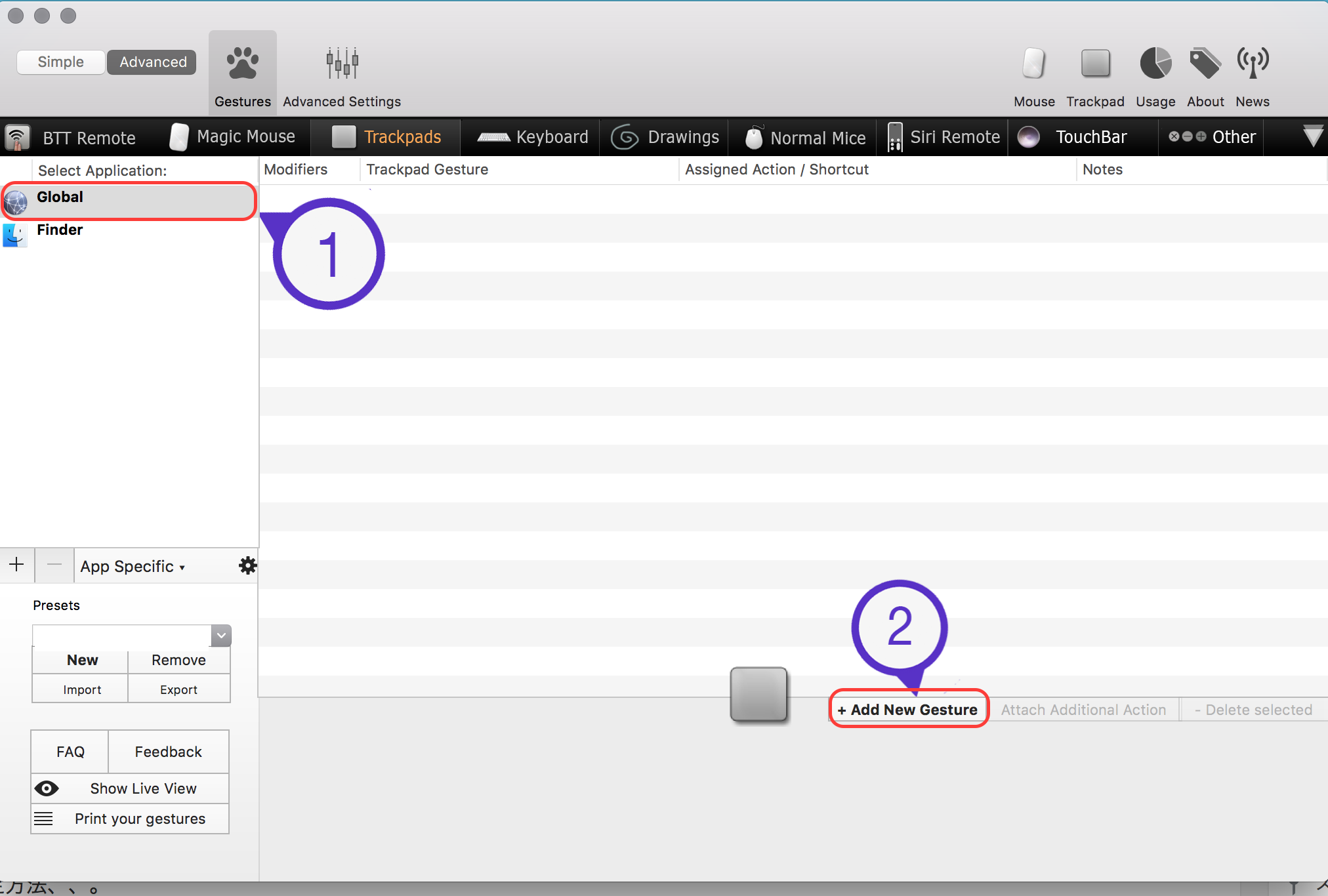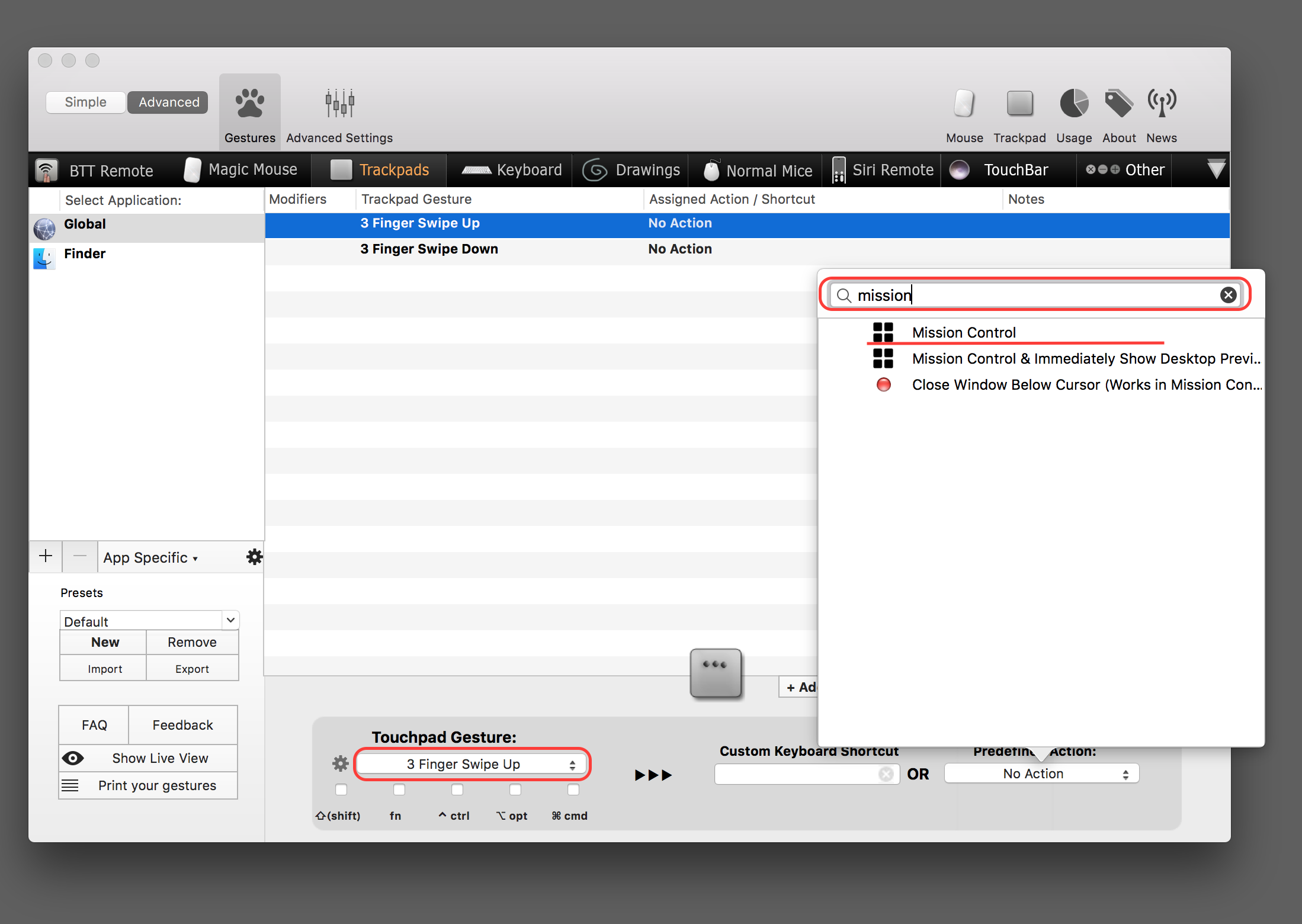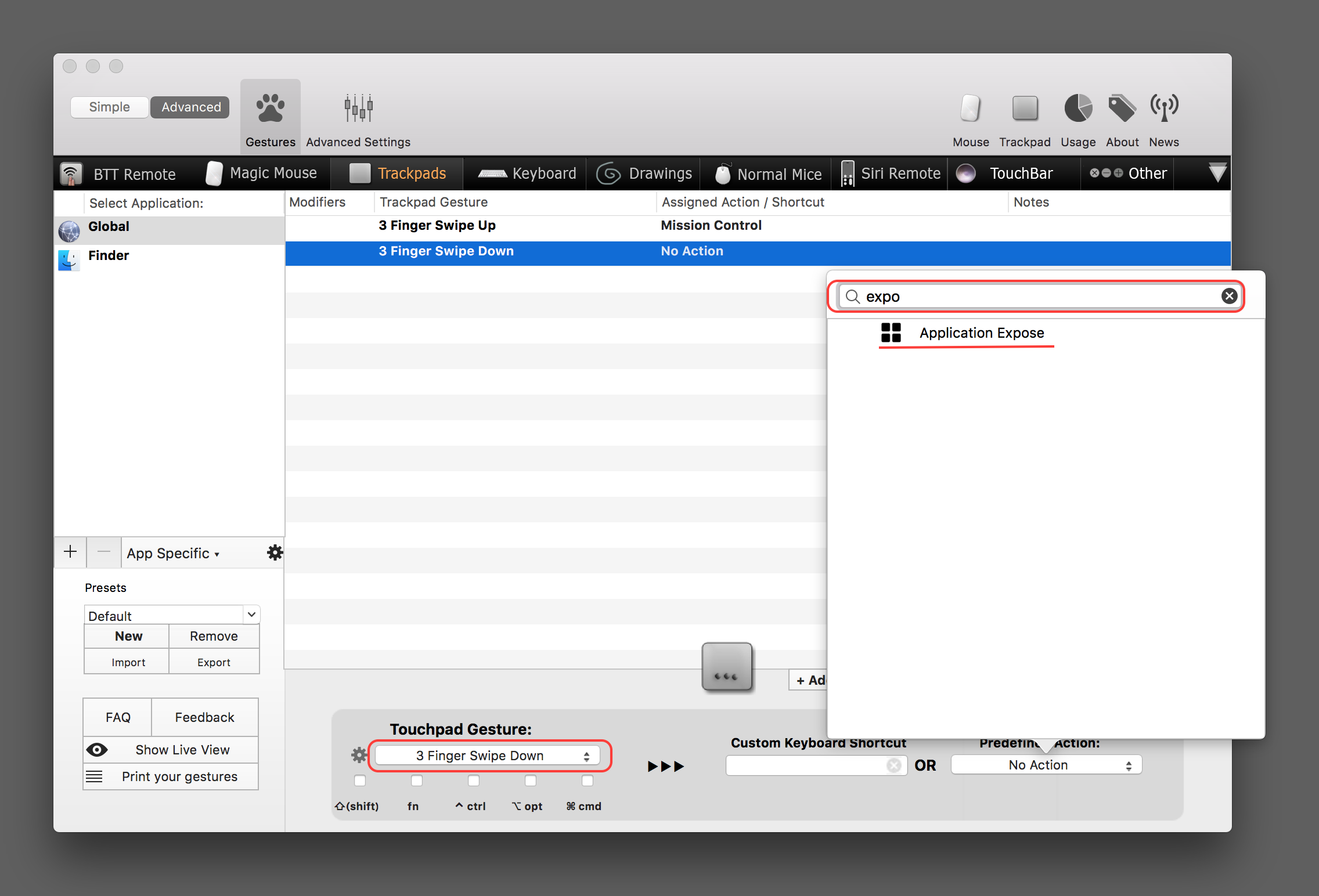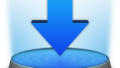SierraのMission Controlの遅い描写を、El Capitanまでの速い動きに戻すための備忘録。
(この作業にはシェアウェアのMac用定番アプリBettertouchtoolを使います。)
しかし、なぜ、新たにあのような振る舞いにしたのか?Macの制作チームの方を小一時間の問い詰めたい気持ちでいっぱいなのですが、
多少我慢して使い続けてみると、この新しい振る舞い方にも一分の良さはあって、、
こんな感じで、3本指で(設定で4本指にもできる)、ちょこっとスワイプすると、
裏にあるアプリやファイルをチラ見することが可能になった。
↓
完全にmission controlを起動させてしまうほどではなく、ちらっと裏の表示を確認したい時などに便利かも。
人によってはこのチラ見式の方が使いやすいと思われる方もいるでしょう。
しかし自分はスワイプの動作が緩慢になった感じがしてあまり好きになれない。
なので、サクッと元に戻します。こんな感じに。
↓
方法
Btettertouchtoolを使います。
Bettertouchtoolについて
昨年、Bettertouchtoolはシェアウェアになったので、作者さんのサイトから購入する必要があります。
価格は選択式になっていて、約400円から5000円の任意の金額を寄付する形になります。
それよりももっと簡単に購入できて、より安上がりな方法があります。
それは、同一作者のアプリ「BetterSnapTool」をMac App Storeで360円で購入する方法です。BetterSnapTool購入者は今のところBettertouchtoolがタダでもらえるのでそれ が一番楽かと思います。
私にとってBettertouchtoolは、Macを使って行く上で絶対的に不可欠なツールなので、たとえ5000円だったとしても迷わず購入するアプリです。それが360円で買えるのだからありがたい限りです。
上記のMac App StoreでBetterSnapToolを買ったら、Bettertouchtoolのサイトに行って、BettertouchtoolをダウンロードしてMacにインストール後、設定手順に従っていけば、Bettertouchtoolのライセンスが付与されます。
1 . システム環境設定を開きます。
環境設定のトラックパッドの項目に移動し、その他のジェスチャのmission controlとLaunchpadのチェックを外す。
2 . Bettertouchtoolで設定
以下のように設定。
もうちょっと詳しく設定方法を解説します、、。
まず最初に、Mission Controlはすべてのアプリで効かせたいので、Bettertouchtoolの設定画面の左側のGlobalを選択します。
次に、右下中段あたりにある「+Add New Gesture」をクリックして、新たなジェスチャの作成登録をします。
作成された空の新規ジェスチャに任意のジェスチャとその働きを登録して行きます。
上の図の左赤枠のTouchpad GestureにMission Control用の任意のタッチパッドジェスチャを登録。ここでは、3本指スワイプアップ。
その次に、右下のPredefined Actionの下にあるNo Actionをクリック。
出てきた選択画面のルーペマークの検索枠にmissonと記入する。
出てきた検索結果のMission Controlをクリックして選択。
これで、3本指スワイプアップにMission Controlが登録されました。
私は、ついでにExposeも3本指スワイプダウンに登録しています。
こんな感じ。
↓
以上の設定で、El Capitanと同じ動作にすることができます。
追記:
2017年1月5日現在、macOS Sierra (最新の10.12.2でも)で、相当にウザったいバグがあります。
それは、Misson Controlで選択したはずのアプリが上に来ないで他のアプリの後ろに隠れてしまうこと。
この不具合、結構頻繁に発生するので、イライラしている方も多いはず。
この不具合が発生するトリガーは、
Dockのオプションで、「割当先:」を「全てのデスクトップ」選択したアプリで高頻度で発生している模様。
しかし、上記のMisson Cotrolをスピードアップさせる方法を導入すると、副産物として、その不具合の発生頻度が、半分くらいに抑制されています。(それでも発生はしていますが。。だいぶマシな印象です。)
Bettertouchtoolをお持ちなら、おためしあれ。